Włącz i wyłącz funkcje systemu Windows
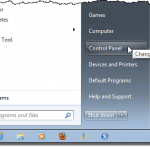
- 2198
- 33
- Laura Zygmunt
Bez względu na to, z której wersji systemu Windows użyjesz, istnieje wiele funkcji, które są domyślnie zainstalowane z systemem, z których wiele prawdopodobnie nigdy nie będziesz używać. Wyłączanie funkcji systemu Windows, których nie używasz, może zoptymalizować system, dzięki czemu jest szybszy i zapisując cenne miejsce na dysku twardym.
W tym artykule pokazuje, jak włączyć i wyłączyć funkcje w systemie Windows 7/8/10, Vista i XP.
Spis treściWindows Vista, 7/8/10
Aby włączyć funkcje systemu Windows w systemie Windows Vista w system Windows 10 ON, kliknij Panel sterowania na Początek menu. Możesz także kliknąć uruchom, a następnie wpisać panelu sterowania.
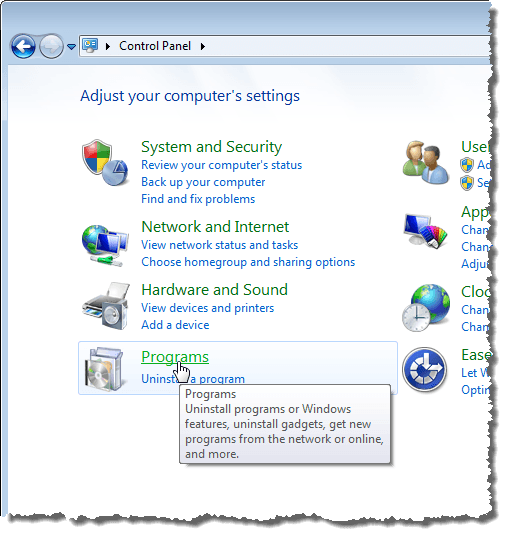
Pod Programy i funkcje na kierunku, kliknij Włącz lub wyłącz funkcje systemu Windows połączyć.
NOTATKA: Jeśli jesteś w klasycznym widoku, Włącz lub wyłącz funkcje systemu Windows Link znajduje się na lewym panelu.
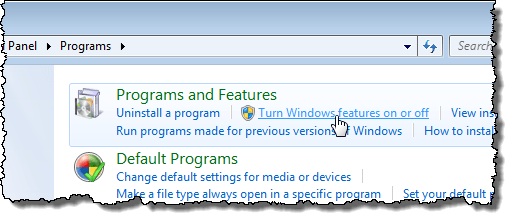
Cechy okien Okno dialogowe wyświetla się z „Proszę czekać… ”Wiadomość, podczas gdy lista funkcji jest ładowana.
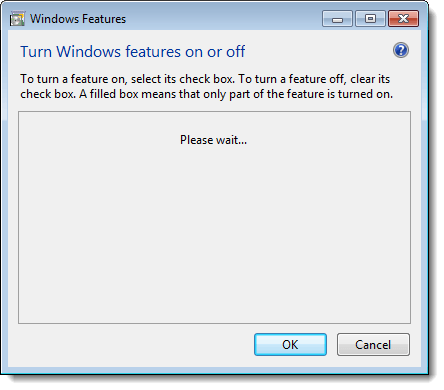
Gdy wyświetla się lista funkcji, możesz przesunąć mysz na jedną z funkcji i wyświetlić opis tej funkcji.

Dla każdej funkcji, którą chcesz wyłączyć, wybierz pole wyboru po lewej stronie funkcji, aby nie było znaku wyboru w polu. Na przykład, ponieważ nie używamy tabletu, postanowiliśmy wyłączyć Komponenty Tablet PC funkcja, wraz z innymi funkcjami, których nie używamy. Po wprowadzeniu zmian kliknij OK zamknąć Cechy okien Okno dialogowe.
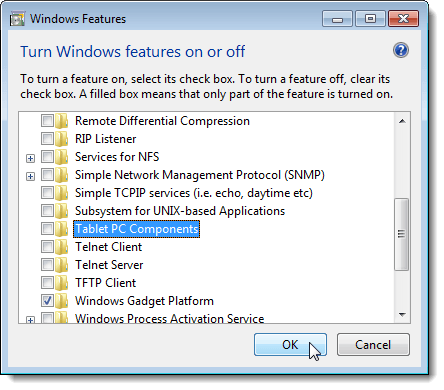
Wyświetla okno dialogowe pokazujące postęp wprowadzanych zmian w systemie Windows.

Musisz ponownie uruchomić komputer, aby zmiany zostały ukończone. Kliknij Zrestartuj teraz Jeśli jesteś gotowy ponownie uruchomić komputer. Jeśli chcesz poczekać na ponowne uruchomienie komputera, kliknij Zresetuj później.
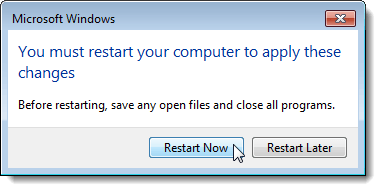
Podczas gdy komputer się wyłącza i ponownie się rozpoczyna, wyświetla się następujący komunikat. Upewnij się, że nie wyłączysz komputera podczas konfigurowania funkcji.
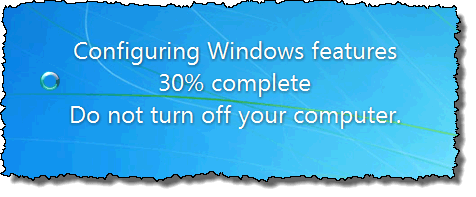
Windows XP
Aby zmienić funkcje systemu Windows w systemie Windows XP, kliknij Panel sterowania na Początek menu.
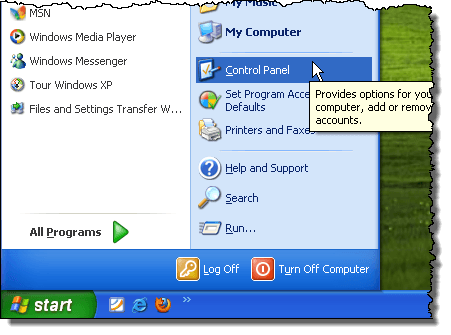
Kliknij Dodaj lub usuń programy link (lub ikona w klasycznym widoku) na Panel sterowania okno.

Na Dodaj lub usuń programy Okno dialogowe, kliknij Dodaj/usuń komponenty systemu Windows w lewym panelu.
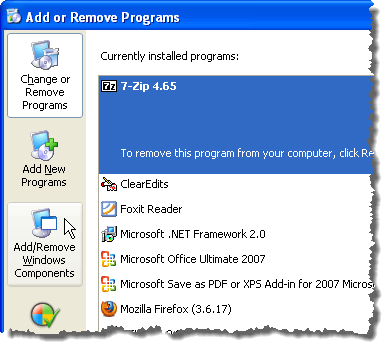
Wyświetla okno dialogowe z prośbą o poczekanie podczas generowania listy funkcji systemu Windows.
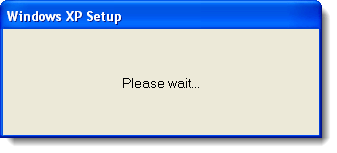
Kreator komponentów Windows wyświetla się z listą składniki. Jeśli pole wyboru po lewej stronie komponentu ma szare tło, w tym komponencie znajdują. Kliknij Detale Aby wyświetlić komponenty pod tym głównym składnikiem.
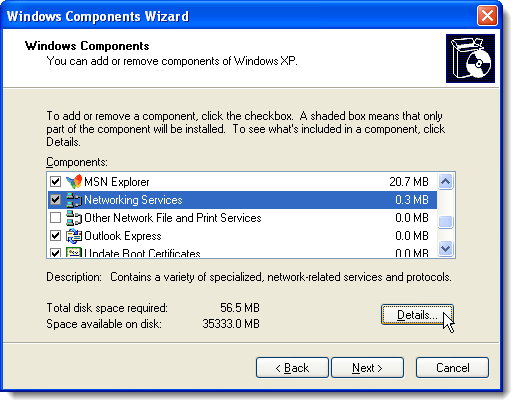
Na przykład poniższe okno dialogowe pokazuje komponenty dostępne w ramach Usługi sieciowe główny składnik. Możesz włączyć lub wyłączyć dowolny z tych komponentów i kliknąć OK zaakceptować swoje zmiany i wrócić do Kreator komponentów Windows.

Dla każdej funkcji, którą chcesz wyłączyć, wybierz pole wyboru po lewej stronie funkcji, aby nie było znaku wyboru w polu. Na przykład nie używamy MSN Explorer ani Outlook Express, oprócz niektórych innych funkcji. Po wprowadzeniu zmian kliknij Następny.

Konfigurowanie komponentów Ekran wyświetla postępy wprowadzane w systemie.

Kiedy zmiany zostały wprowadzone, Kreator komponentów systemu Windows Wyświetla okno dialogowe. Kliknij Skończyć.
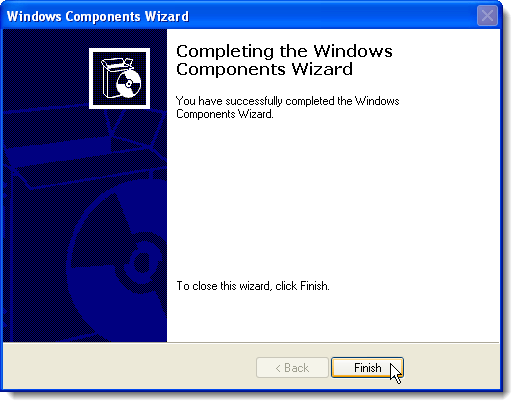
Musisz ponownie uruchomić komputer, aby zmiany zostały ukończone. Kliknij Tak Jeśli jesteś gotowy ponownie uruchomić komputer. Jeśli chcesz poczekać na ponowne uruchomienie komputera, kliknij NIE.
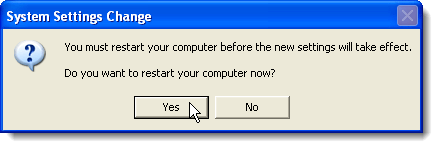
W razie potrzeby możesz ponownie włączyć dowolne funkcje systemu Windows, po prostu postępując zgodnie z tymi procedurami i wybierając pola wyboru dla funkcji, które chcesz. Cieszyć się!
- « Brak dysku CD/DVD w systemie Windows?
- Eksportuj, wyczyść i zwiększ wielkość dzienników zdarzeń w systemie Windows »

